SMSのバックアップと復元 - Android携帯電話のテキストメッセージのバックアップ
 更新者 リサ・オウ / 09年2021月11日30:XNUMX
更新者 リサ・オウ / 09年2021月11日30:XNUMX時代を先取りするために、携帯電話でテキストメッセージを送受信する機能はますます多機能になっています。
そう、
携帯電話ユーザーは、このSMSアプリを使用して、写真、ビデオ、音声などのメディアファイルを送受信することもできます。
あなたがテクノロジーニュースのファンなら、AppleはiPhoneユーザーがSMSアプリ経由で支払いを行えることを知っているかもしれません。

ご覧のとおり、貴重な情報がたくさんあるので、Androidスマートフォンでメッセージを紛失したことを想像することはできません。また、100%保証されているわけではありません。 Androidのデータ復旧ツール データは、使用プロセス中に作成した新しいデータによって上書きされる可能性があるためです。
会議や契約の初期文書、または家族の誕生日パーティーの写真やビデオを保存したバックアップファイルなしでAndroid携帯のデータを紛失した場合は災害になります。
この状況に直面したら、できる限りAndroidスマートフォンの使用を停止し、ダウンロードしてスキャンしてみてください。 Androidのデータを回復する FoneLabで直接デバイスから。
データが失われないようにするための最善の策は、バックアップファイルからデータを復元できるようにAndroid携帯を定期的にバックアップすることです。
Androidスマートフォンのユーザーは、Androidスマートフォンのデータをまったくバックアップしなくても、Androidデータをバックアップするようにカスタマイズする必要がないのが一般的です。

ガイド一覧
Android携帯のテキストメッセージをバックアップするには?
AndroidでSMSをバックアップするには、2のさまざまな方法があります。
たとえば、GmailでAndroidSMSをバックアップしましょう。
簡単にあなたのコンピュータにAndroidデータをバックアップして復元します。
- 簡単にあなたのコンピュータにAndroidデータをバックアップして復元します。
- バックアップからデータを復元する前にデータを詳細にプレビューします。
- Android携帯電話とSDカードのデータを選択的にバックアップおよび復元します。
1。 GmailでAndroid SMSをバックアップする
クラウドサービスは、Android上のほとんどすべてのデータをバックアップしますが、テキストメッセージはバックアップします。 これらのSMSには貴重な写真や重いファイルが含まれているため、これらのSMSのバックアップを作成する必要があります。
携帯電話ユーザーがSMSをバックアップするのに役立つさまざまなAndroid SMSバックアップツールがありますが、それらの一部はこれらのメッセージをXML形式で保存します。
SMS Backup +アプリに興味があるかもしれません。このアプリは、テキストメッセージ、メディアメッセージなどを含むすべてのメッセージのバックアップが信頼されています。
以下は、Android SMSを手動でバックアップする操作手順です。
ステップ 1コンピューターでGmailにログインし、 歯車のアイコン 右上隅にあり、次に行きます 設定 > 転送とPOP / IMAP.
ステップ 2罰金 IMAPアクセスをクリックし、の横の円をクリックします。 IMAPを有効にする.
ステップ 3を検索 SMSバックアップ+、ダウンロードしてAndroidスマートフォンにインストールします。
ステップ 4アプリを起動し、タップします お問合せ Androidでテキストメッセージのバックアップに使用するGoogleアカウントにログインします。
ステップ 5電話画面にポップアップウィンドウが表示されたら、[バックアップ]をタップします。

その後、あなたの携帯電話に保存されているメッセージの量に応じてあなたのAndroid携帯電話にメッセージのバックアップを開始します。
また、読むことができます バックアップAndroidカレンダー それと。
2。 FoneLabでAndroidデータをバックアップする方法
Androidメッセージを自動的にバックアップする場合は、横にあるチェックボックスをオンにして、Androidメッセージを設定できます。 自動バックアップ、それからSMS、MMS、コールログを自動的にバックアップします。
複雑に聞こえるかもしれませんが、そうではありません。
それでもそう思う場合は、Android携帯電話のテキストメッセージのバックアッププロセスを完了するには手順が多すぎるため、 FoneLab Androidデータのバックアップと復元 強くお勧めします。
FoneLabは、便利でシンプルで安全なツールです Android写真のバックアップと復元、ビデオ、連絡先、メッセージ、通話記録、ドキュメントなど
また、Androidバックアップファイルを暗号化して、個人情報を安全に保護することもできます。
FoneLabでアンドロイドデータをバックアップする方法?
これらのそれぞれを分解してみましょう。
簡単にあなたのコンピュータにAndroidデータをバックアップして復元します。
- 簡単にあなたのコンピュータにAndroidデータをバックアップして復元します。
- バックアップからデータを復元する前にデータを詳細にプレビューします。
- Android携帯電話とSDカードのデータを選択的にバックアップおよび復元します。
ステップ 1コンピューターでプログラムを実行し、USBケーブルでデバイスをコンピューターに接続します。
ステップ 2 FoneLab Androidデータのバックアップと復元 インターフェイスで。
ステップ 3選択 デバイスデータバックアップ ページ をご覧ください

ステップ 4バックアップするデータを選択し、隣のボックスにチェックを入れます 暗号化されたバックアップ バックアップファイルにパスワードを追加したい場合。

ステップ 4バックアップするデータの種類を選択します。 個人情報を保護するためにパスワードを追加する場合は、横のチェックボックスをオンにします 暗号化されたバックアップ.

ステップ 5 開始、[OK]をクリックします OK ポップアップウィンドウで
Androidのデータをバックアップした後、バックアップファイルからAndroidの携帯電話にこれらのデータを復元する方法を知る必要があるかもしれません。
3。 SMS Backup +を使用してGoogleドライブでAndroidデータをバックアップする
以前にGoogle Backup with SMS Backup +アプリでAndroidデータをバックアップしたことがある場合は、Androidデータをそれ自体で復元することもできます。
以下は段階的なデモです。
ステップ 1アプリを起動し、タップします お問合せ Googleアカウントにログインします。
ステップ 2 スキップ 次のステップへ
ステップ 3 リストア.

4。 GoogleドライブからWhatsAppバックアップを復元する方法
FoneLabは、優れたAndroidデータのバックアップと復元ツールであり、連絡先、メッセージ、通話履歴などをバックアップファイルからデバイスに復元するのにも役立ちます。 どうすればいいですか? 動き続ける…
ステップ 1 FoneLab Androidデータのバックアップと復元.
ステップ 2選択 デバイスデータの復元 ページ をご覧ください
ステップ 3復元元のバックアップファイルを選択し、[開始]をクリックします。

ステップ 4復元するデータにチェックマークを付けて、右下隅の[復元]ボタンをクリックします。
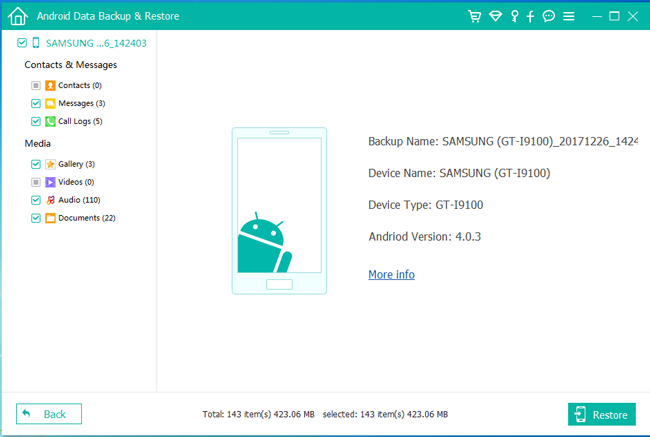
それで簡単ですよね?
How toについてもっと読む Androidからのバックアップ通話ログ.
FoneLabは、Androidデータを簡単かつ安全にバックアップおよび復元するのに最適な選択肢です。 ダウンロードして今すぐお試しください!
簡単にあなたのコンピュータにAndroidデータをバックアップして復元します。
- 簡単にあなたのコンピュータにAndroidデータをバックアップして復元します。
- バックアップからデータを復元する前にデータを詳細にプレビューします。
- Android携帯電話とSDカードのデータを選択的にバックアップおよび復元します。
